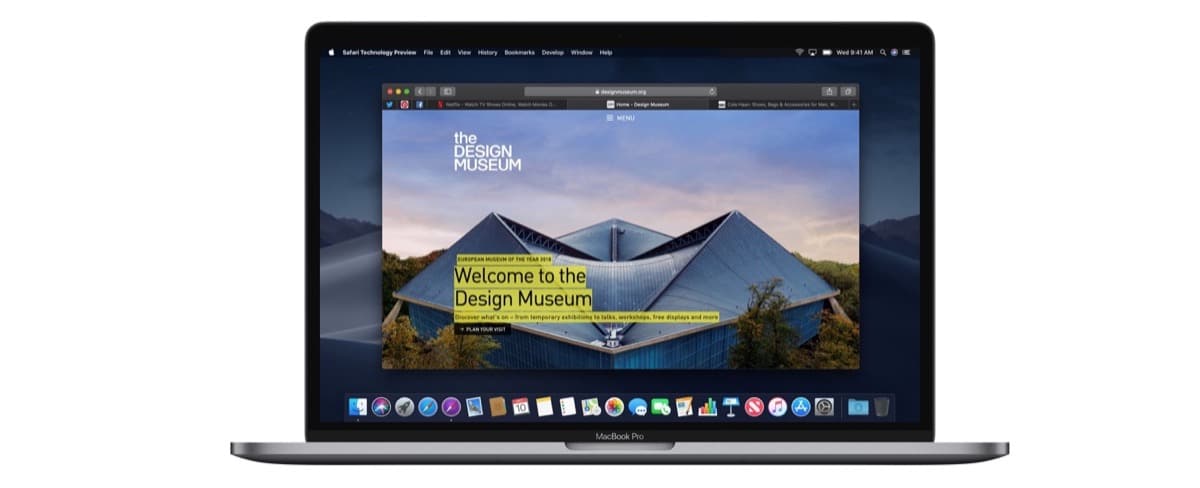
Važno je znati da možemo lako promijeniti zadani preglednik na našem Macu.Da, ova opcija koja je već dugo dostupna u Apple OS-u dostupna je i u macOS Catalina i možemo koristiti preglednik koji želimo kad god želimo.
To je opcija dostupno u Postavkama sustava. Bez sumnje, mogućnost postavljanja preglednika koji želimo prema zadanim postavkama izbjegava da se moramo mijenjati izravnim pristupom docku ili slično, možemo koristiti Safari, Chrome ili preglednik koji želimo automatski i bez potrebe promijeniti.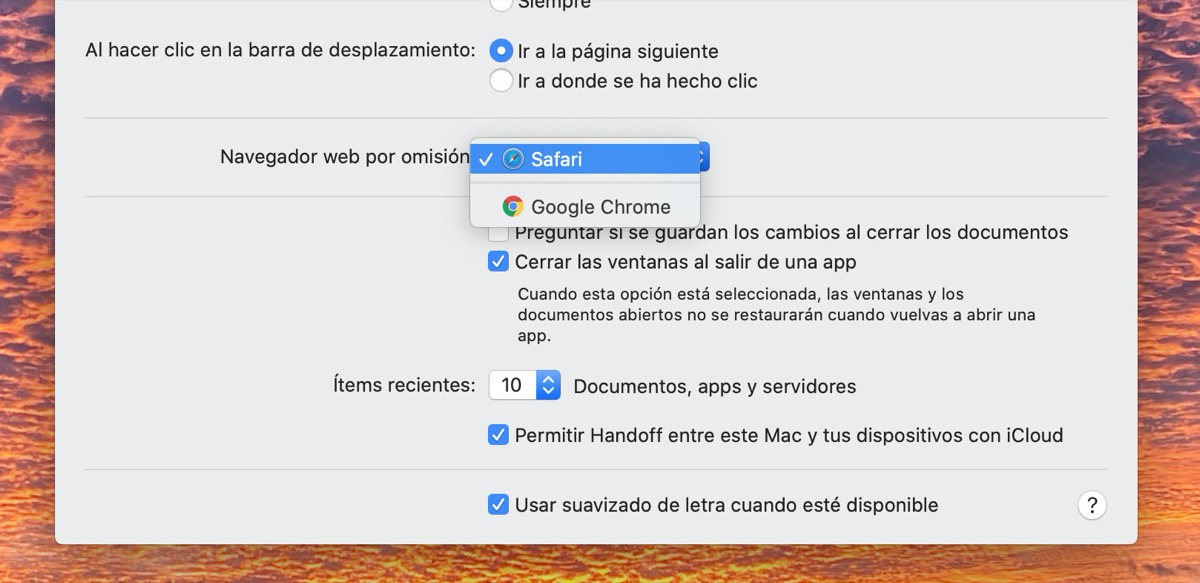
U mom slučaju već dugo koristim Safari, osim u iznimnim slučajevima u kojima Safari ne podržava nijednu funkcionalnost ili slično, ne mijenjam ga. Ali u slučaju da Safari ne želite koristiti kao glavni preglednik, jednostavno morate otići na Postavke sustava> Općenito i promijenite zadani preglednik u «Zadani preglednik»
Na taj će se način, kada morate početi pregledavati sa svojim Macom, automatski otvoriti preglednik koji ste odabrali ili ste odabrali u tom odjeljku. Jednostavna i brza promjena koja nam omogućuje odabir preglednika kojim ćemo se kretati. Uvjereni smo da su mnogi od vas već znali za ovu opciju, ali za sve one koji sada u Mac svijet stižu nakon moćnog Crnog petka u smislu popusti na neke Macove, to znam.